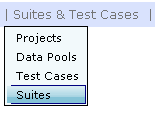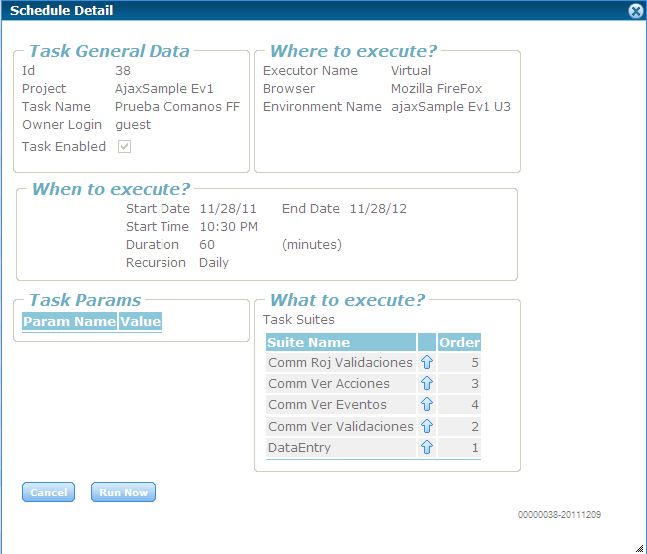GXtest Manager ユーザーズマニュアル
Contents |
はじめに
GXtest Manager を使用すると、GXtest Designer でモデル化されたテストケースのグループ化および実行のスケジュールが可能です。その後、各実行結果を表示することもできます。
GXtest Manager の基本的な概念は次のとおりです:
テストケース:GXtest Designer で生成されるテストケースです。テスト対象のアプリケーションに対して実行する一連の手順で構成され、特定のデータおよび想定される結果も含まれます。
スイート:同じプロジェクト内のテストケースの集まりです。必要に応じて、テストケースの実行順序、各テストケースの実行回数を定義できます。「スイートの作成」も参照してください。
イメージしやすいように次の例を考えてみましょう:
| Suite 1 | |
|---|---|
| Test case 1 | 5 |
| Test case 2 | 15 |
| Test case 3 | 4 |
この例では、スイート 1 に 3 つのテストケースが含まれます。最初のテストケースが 5 回実行され、終了するとテストケース 2 が 15 回実行され、最後にテストケース 3 が 4 回実行されます。
タスク:決まった時間に実行されるようにスケジュールされた複数のスイートです。異なるモード (1 回限り、日次、毎週) でスケジュールできます。
エグゼキューター:タスクを実行するマシンです。GXtest Executor がインストールされている必要があります。このコンポーネントによって、異なるマシンに別々のテストやタスクをスケジュールできるので、異なる環境でテストを並行して実行できます。
GXtest Manager の開始ページには、ユーザーのリストだけでなく、GXtest Designer を使用してこれまでに作成したプロジェクトのリストも表示されます。
プロジェクトごとに、固有のテストケース、スイート、タスクがあります。作業するプロジェクトを選択すると、関連するテストケース、スイート、タスクだけが表示されます。
プロジェクトとユーザーを選択すると、使用可能なメニューオプションが表示されます。
構成
ユーザー
GXtest Manager ではユーザーを定義できます。ユーザーを定義する主な理由は、ユーザーをスイートやタスクと関連付け、各実行後に結果のメールを受信できるようにするためです。
エグゼキューター
テストは、GXtest Executor がインストールされている各マシンで分散して実行されます。GXtest Executor は、タスクの実行命令をリッスンするアプリケーションです。これらの分散したコンポーネントでタスクを実行するには、GXtext Manager でエグゼキューターを作成し、名前およびリッスンする IP とポートを指定します。
GXtest Manager をインストールすると、既定のポート 6681 でのローカル実行用に事前定義されたエグゼキューターが含まれます。
GXtest Executor ユーザーズマニュアルも参照してください。
環境
タスクの実行に必要なパラメーターを定義できます。
これには、テストケースを実行する URL が含まれます。この URL によりテスト対象のシステムの範囲が決まります。このパラメーターは、各テストケースで変数 URLhome としてロードされ、エグゼキューターで実行されます。
また、アプリケーションで使用する DBMS を定義して、結果のデータを記録し、将来的に統計情報のために使用できます。
タスクの実行前に、データを挿入するデータプールのセットも構成できます。これは、データプール内で使用するデータがアプリケーションの状態に依存し、実行直前やデータを使用する直前にロードする必要がある場合に便利です。この機能は今後も開発が継続される予定です。
また、タスクの実行前に呼び出す bat ファイルを定義することもできます。この bat ファイルで、テストするアプリケーションの状態を準備できます。たとえば、データベースを以前のバックアップ時の状態に戻したり、SQL スクリプトを実行したり、ファイルをコピーしたりできます。この機能は今後も開発が継続される予定です。
オプション
このメニューでは、全般的な構成を定義できます。
SMTP: GXtest Manager から結果のメールを送信できるように、SMTP サーバーを構成する必要があります。次の情報を指定します:
- SMTP ホスト
- SMTP ポート
- SMTP ユーザー
- SMTP パスワード
Gmail アカウントについては、次の設定を使用します:
- SMTP ホスト = smtp.gmail.com
- SMTP ポート = 25
- SMTP ユーザー = <your_username>@gmail.com
- SMTP SSL 有効化 = はい
また、URLExec 変数を設定する必要があります。この変数はインストール時に設定します。この変数によって、Executor からメール送信コンポーネントにアクセスできるようになります。既定で表示される値を変更しないことをお勧めします。
例:http://abstracta00/GXTestManager/aprocessexecutionresult.aspx
ログ:
ログをアクティベートするかどうか、また GXtest Manager でログを保存するディレクトリーを定義できます。定義しない場合、ログはアプリケーションの展開先と同じディレクトリーに保存されます。デバッグを行う場合以外は、値を [いいえ] のままにすることをお勧めします。
ブラウザー、DBMS、オペレーティングシステム
情報を記録するには、これらのエレメントの値を定義する必要があります。エグゼキューターを定義する際に、マシンで使用するブラウザーとオペレーティングシステムを指定する必要があります。[環境] を定義する際には DBMS を関連付ける必要があります。
GXtest Manager のインストールには標準の定義が含まれるため、ユーザーはこのようなインスタンスを作成する必要がなく、必要な場合にすぐに使用できます。
スイートとテストケース
このメニューから、データベースで定義されているテストケース、データプール、プロジェクト、およびスイートにアクセスできます。
テストケースとデータプール
GXtest Manager から、使用可能なテストケースを確認できます。GXtest Designer で作成され、Manager のデータベースにロードされているテストケースが表示されます。テストケースリストでは、テストケースを含むスイートを切り替えることができます。
プロジェクト
定義されているプロジェクトとそのプロパティを確認できます。これらのプロジェクトは、GXtest Designer で作成されたものです。リンクできるエレメント (テストケース、スイート、データプールなど) がそれぞれプロジェクトに関連付けられ、プロジェクト内に表示されます (異なるプロジェクトのテストケースをスイートに含めることはできません)。
スイート
スイートの概念は GXtest Manager に固有のもので (GXtest Designer レベルでは存在しない)、ここでスイートの作成と編集を行います。 前述のように、スイートとは一連のテストケースを順序付けしたものであり、各テストケースの実行回数も指定できます。
タスク
タスクの定義
スイートは、GXtest Manager で実行されるようにスケジュールします。これは、タスクリストまたはカレンダーで行うことができます。タスクの作成時に、実行するスイートと、その順序を指定する必要があります。
スイートを削除する場合は、グリッド内の対応する行を削除する必要があります。削除するには、行の上で右クリックし、[削除] オプションを選択します。これにより、行に削除対象であることを示すマークが表示されます。[実行] をクリックすると削除されます。タスクの編集時も同様です。
タスクを作成したら、タスクを実行するエグゼキューターに関連付ける必要があります。そのためには、GXtest Manager で事前にエグゼキューターインスタンスを作成し、接続する IP とポートを指定する必要があります。
タスクには、次の 3 タイプのループがあります:
- [1 回限り]:1 回実行
- [毎週]:毎週実行、曜日を指定
- [日次]:毎日実行
[毎週] と [日次] では、開始日と終了日を指定する必要があります。すべてのタイプで、実行の開始時刻を指定する必要があります。
必要に応じて、想定されるテスト実行時間 (分単位) を指定することもできます。これは主に、各タスクが重複しないことをカレンダーで確認しやすくするために使用されます。
各タスクの実行後に結果のメールを受信するユーザーにもタスクを関連付けます。
使用する [環境] も指定する必要があります。これによって、テスト対象のアプリケーションの実行環境に関する情報がタスクに関連付けられます。
注:GXtest では、実行が終了すると常にブラウザーが閉じられます。
タスクのインポートとエクスポート
[タスクリスト] では、タスクを XML 形式でエクスポートできます。対応するアイコンをクリックすると、タスクおよびタスクに含まれるスイートに関連するすべての情報を含む XML ファイルが、GXtest Manager のインストールディレクトリーの「export」フォルダに作成されます。
生成された XML からタスクをインポートするには、![]() のアイコンをクリックします。次の画面で、ファイルのパスを入力する必要があります。
のアイコンをクリックします。次の画面で、ファイルのパスを入力する必要があります。
プロジェクトにインポートしたタスクがすでに存在している場合、チェックボックスを選択することで既存のタスク (タスクに含まれるスイートを含む) を上書きできます。チェックボックスで選択しなかった場合、スイートのデータは上書きせずに、新しいタスクが作成されます。
結果
タスクの実行結果は、タスクリストで確認できます。また、タスクスケジューラーで、実行済みの対象項目をクリックして確認することもできます。
結果の表示は GXtest Designer に似ており、タスク全体とテストケースごとに、実行の「成功」と「失敗」が表示されます。実行された各コマンドが「手順」ごとにグループ化されたツリーでは、すべての結果を確認できます。
すべての結果について、実行されたアクション、その結果、実行時間、およびアプリケーションから返されたエラーページの詳細情報が表示されます。